Kysymys
Ongelma: "DNS-palvelimesi ei ehkä ole saatavilla" korjaaminen
En pääse Internetiin. Mikään verkkosivustoista ei lataudu onnistuneesti "DNS-palvelimesi ei ehkä ole käytettävissä" -virheen vuoksi. Miten voin korjata tämän ongelman?
Ratkaistu vastaus
DNS-palvelin ei saatavilla on yleinen virhe, joka ilmenee sopimattoman DNS- tai verkkokokoonpanon, väärän DNS-osoitteen ja vastaavien syiden vuoksi. On kuitenkin vaikea nimetä tarkkaa syytä, miksi DNS-palvelin ei toimi, kun selaat Internetiä. Saatat myös törmätä sellaisiin ongelmiin, kuten Internet kaatuu, sivut käynnistyvät uudelleen tai eivät ole käytettävissä ollenkaan.
DNS-palvelin selitetty
Vioittuneen järjestelmän korjaamiseksi sinun on ostettava lisensoitu versio Reimage Reimage.
Vaikka me kaikki tiedämme paljon Internetistä, monilla sen käyttäjistä ei ole ainakaan taustatietoa DNS: stä (Domain Name System).[1] Itse asiassa nämä kaksi määritelmää ovat erottamattomia toisistaan. DNS-palvelin toimii taustalla ja muuntaa ihmisen luettavissa olevat verkkosivustojen nimet[2] tietokoneella luettaviin numeerisiin IP-osoitteisiin.
Toisin sanoen DNS toimii välittäjänä tietokoneen ja sen käyttäjän välillä. Me Internetin käyttäjinä käytämme verkkotunnuksia päästäksemme tarvitsemillemme verkkosivustoille, esimerkiksi verkkotunnuksen nimeä Googlen on google.com, joten kirjoitamme tämän verkkotunnuksen nimen osoitepalkkiin ja paina Enter päästäksesi verkkotunnukseen verkkosivusto.
PC ei kuitenkaan ymmärrä verkkotunnuksen nimeä sellaisenaan, ja tässä näkyy DNS-palvelin ei saatavilla -virhe. Se määrittää, mikä IP-osoite[3] on liitetty verkkotunnuksen nimeen ja kääntää sen tietokoneella luettavaksi koodiksi, jotta järjestelmä voi avata vaaditun verkkosivuston.
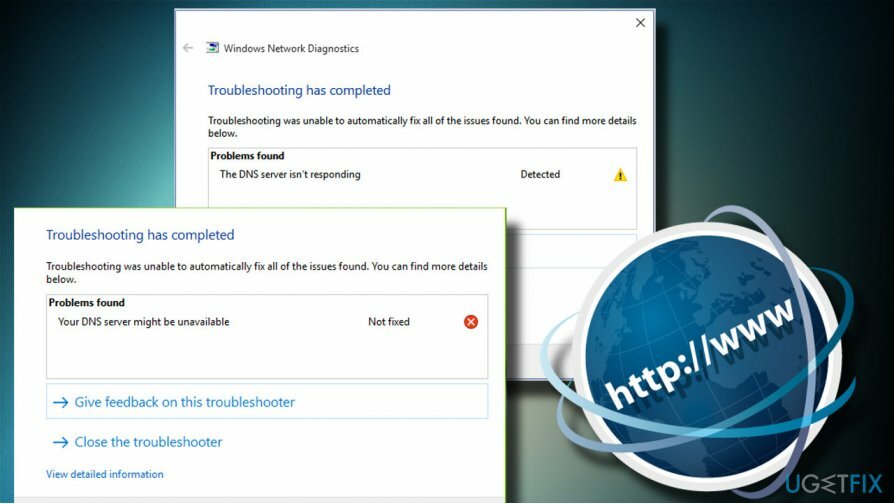
DNS-palvelin ei ole käytettävissä päättyy yleensä Internet-yhteyden katkeamiseen
Vioittuneen järjestelmän korjaamiseksi sinun on ostettava lisensoitu versio Reimage Reimage.
Lyhyesti sanottuna emme pystyisi selaamaan Internetiä ilman DNS-palvelinta, joka toimii kunnolla. Tässä tapauksessa verkkoselain saattaa palauttaa "Ei voi muodostaa yhteyttä verkkosivuston osoitteeseen" tai vastaavia virheilmoituksia yrittäessään käyttää verkkosivustoa. Joillekin ihmisille Internet-yhteys näyttää olevan käytettävissä, kun taas toiset voivat saada "Rajoitettu pääsy" -ilmoituksen.
Järjestelmä kuitenkin harvoin ilmoittaa nimenomaisesti puuttuvasta DNS-palvelimesta. Internet-yhteyden katkeamisen syyllisen eristämiseksi tietokoneen omistajan on avattava Windows 10 Asetukset -sovellus -> Päivitys ja suojaus -> Yhteyden vianmääritys. Vaihtoehtoisesti ihmiset voivat päästä Ohjauspaneeliin ja suorittaa verkkodiagnostiikan siellä. Molemmilla tavoilla tarkistus saattaa palauttaa virheilmoituksen, jossa sanotaan, että DNS-palvelimesi ei ehkä ole käytettävissä.
Tässä on luettelo sovellettavista menetelmistä, jotka voivat auttaa korjaamaan DNS-palvelimen poissaolovirheen ja muut DNS-ongelmat Windowsissa.
DNS-palvelin ei saatavilla -virheen korjaaminen
Vioittuneen järjestelmän korjaamiseksi sinun on ostettava lisensoitu versio Reimage Reimage.
DNS-palvelinongelmat ovat erittäin rasittavia, koska ne estävät ihmisiä muodostamasta yhteyttä Internetiin ja suorittamasta jokapäiväisiä tehtäviä. DNS-ongelmat on siis osoitettava mahdollisimman pian, jos haluat käyttää Internetiä normaalisti.
Koska yksi yleisimmistä DNS-virhesyistä on virus- tai haittaohjelmatartunta, suosittelemme, että suoritat tarkistuksen ammattimaisella suojausohjelmalla. Suosittelemme ReimageMac-pesukone X9 johtuen siitä, että se tarkistaa haittaohjelmien varalta ja tarkistaa järjestelmän eheydet, tarkistaa järjestelmän asetukset, rekisterimerkinnät, kokoonpanot ja muut tärkeät näkökohdat.
Jos järjestelmän tarkistus ei auttanut, kokeile ensin näitä yksinkertaisia ratkaisuja:
Korjaa 1. Nollaa reitittimesi DNS-palvelimen asetusten korjaamiseksi
Vioittuneen järjestelmän korjaamiseksi sinun on ostettava lisensoitu versio Reimage Reimage.
- Käynnistä tietokoneesi uudelleen
- Poista käytöstä tai poista kolmannen osapuolen virustorjunta
- Suorita verkon vianmääritys (Windows-näppäin + I -> Päivitys ja suojaus -> Vianmääritys -> Internet-yhteydet)
Korjaa 2. Palauta yhteys huuhtelemalla DNS
Vioittuneen järjestelmän korjaamiseksi sinun on ostettava lisensoitu versio Reimage Reimage.
- Napsauta hiiren kakkospainikkeella Windows-näppäintä ja valitse Komentorivi (järjestelmänvalvoja).
- Kopioi ja liitä seuraavat komennot yksitellen ja paina Enter jokaisen jälkeen: ipconfig /flushdns ipconfig /release ipconfig /renew exit
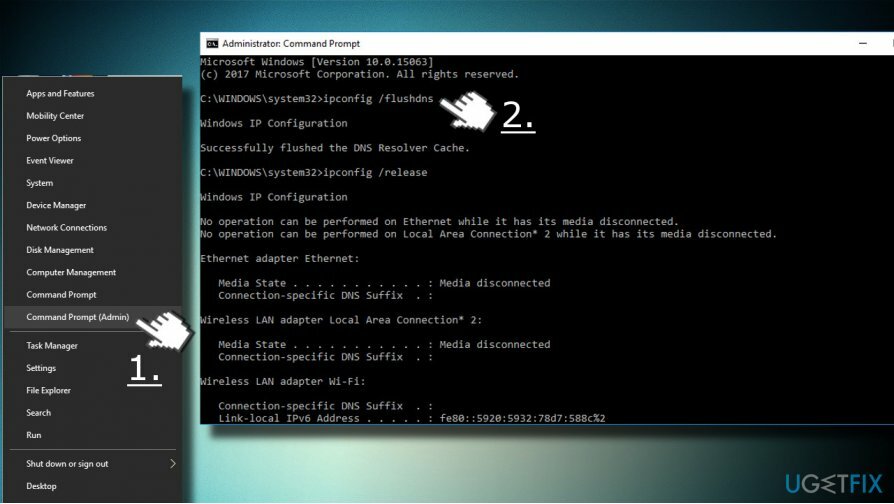
Korjaa 3. Nollaa TCP/IP
Vioittuneen järjestelmän korjaamiseksi sinun on ostettava lisensoitu versio Reimage Reimage.
- Napsauta hiiren kakkospainikkeella Windows-näppäintä ja valitse Komentorivi (järjestelmänvalvoja).
- Vaihtoehtoisesti, jos et voi käyttää komentokehotetta, paina Windows-näppäintä, kirjoita Powershell ja avaa se järjestelmänvalvojana.
- Kun komentokehote tai Powershell avautuu, kopioi ja liitä netsh int ip reset -komento.
- Suorita se painamalla Enter.
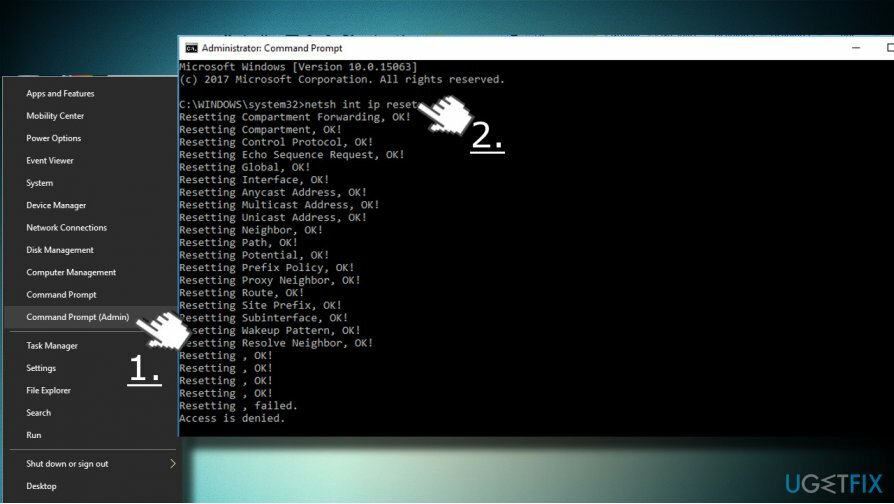
Korjaa 4. Käytä avointa DNS: ää tai Googlen DNS: ää
Vioittuneen järjestelmän korjaamiseksi sinun on ostettava lisensoitu versio Reimage Reimage.
- Paina Windows-näppäintä + r, kirjoita ncpa.cpl ja paina Enter.
- Napsauta hiiren kakkospainikkeella Ethernet- tai Wi-Fi-yhteyttä sen mukaan, kumpaa käytät.
- Valitse Ominaisuudet ja valitse Internet Protocol Version 4 (TCP/IPv4).
- Napsauta Ominaisuudet.
- Napsauta ikkunan alareunassa Käytä seuraavia DNS-palvelinosoitteita.
- Kirjoita nyt 8.8.8.8 ensisijaiseksi DNS-palvelimeksi ja 8.8.4.4 vaihtoehtoiseksi DNS-palvelimeksi.
- Napsauta lopuksi OK tallentaaksesi muutokset ja tarkistaaksesi, ovatko DNS-ongelmat ratkaistu.
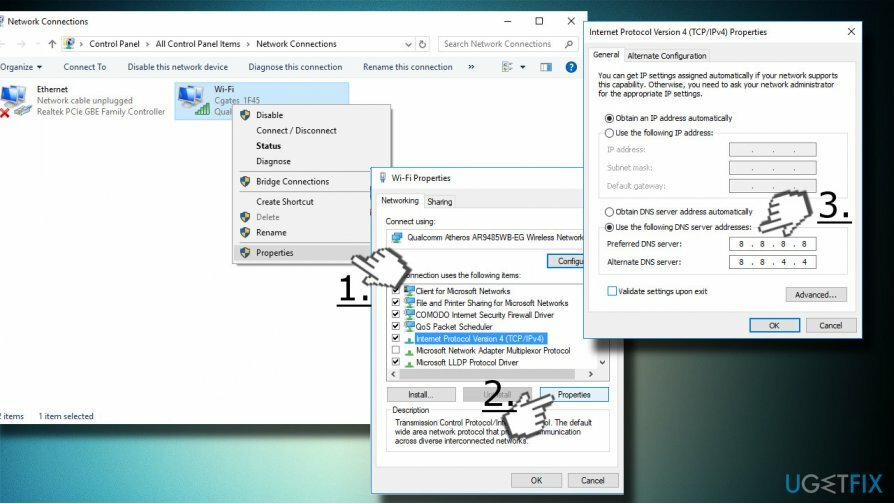
Korjaa 5. Syötä IP-osoitteesi manuaalisesti
Vioittuneen järjestelmän korjaamiseksi sinun on ostettava lisensoitu versio Reimage Reimage.
- Paina Windows-näppäintä + r, kirjoita ncpa.cpl ja paina Enter.
- Napsauta hiiren kakkospainikkeella Ethernet- tai Wi-Fi-yhteyttä sen mukaan, kumpaa käytät.
- Valitse Ominaisuudet ja napsauta kerran Internet-protokollan versiota 4 (TCP/IPv4). Napsauta Ominaisuudet ja avaa Yleiset-välilehti.
- Valitse Käytä seuraavaa IP-osoitetta ja kirjoita vaadittu IP-osoite, Aliverkon peite, Oletusyhdyskäytävä, Ensisijainen DNS-palvelin ja Vaihtoehtoinen DNS-palvelin.
- Napsauta sen jälkeen OK tallentaaksesi muutokset.
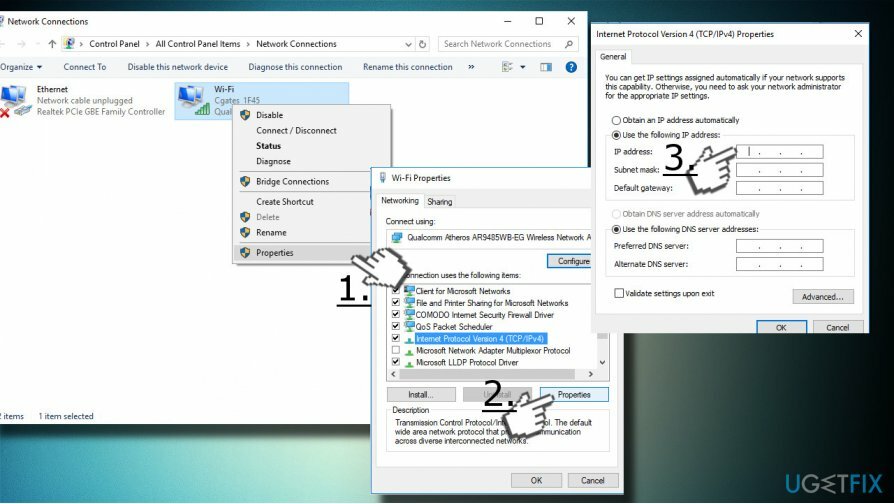
Korjaa 6. Luo isäntätiedosto DNS-palvelimelle, jota ei ole saatavilla -korjaus
Vioittuneen järjestelmän korjaamiseksi sinun on ostettava lisensoitu versio Reimage Reimage.
Jos et voi käyttää yhtä tai useampaa verkkosivustoa vain siksi, että DNS ei ole käytettävissä, yritä luoda isäntätiedosto, joka saattaa sallia pääsyn verkkosivustoille jo ennen kuin DNS-palvelinta ei ole vielä määritetty:
- Paina Windows-näppäintä + S ja kirjoita Notepad.
- Napsauta hiiren kakkospainikkeella Muistio-vaihtoehtoa ja valitse Suorita järjestelmänvalvojana.
- Napsauta nyt Tiedosto -> Avaa.
- Avaa C:\\Windows\\System32\\drivers\\etc\\hosts-polku. HUOMAA: kun käytät etc-sijaintia, se näyttää tyhjältä, vaikka se ei todellisuudessa ole. Voit kirjoittaa työisännän Tiedostonimi-ruutuun ollessasi etc-kansiossa ja paina Avaa.
- Kirjoita sen jälkeen sen verkkosivuston IP-osoite, jota haluat käyttää, ja sen verkkotunnuksen nimi Notepad-ikkunan alaosaan. Tallenna tiedosto ja tarkista, pääsetkö tarvittavalle verkkosivustolle.
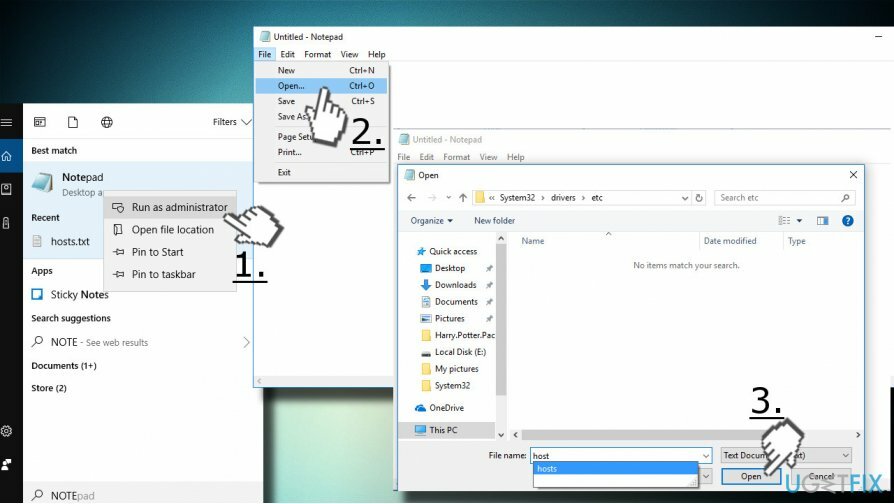
Korjaa virheet automaattisesti
ugetfix.com-tiimi yrittää tehdä parhaansa auttaakseen käyttäjiä löytämään parhaat ratkaisut virheiden poistamiseen. Jos et halua kamppailla manuaalisten korjaustekniikoiden kanssa, käytä automaattista ohjelmistoa. Kaikki suositellut tuotteet ovat ammattilaistemme testaamia ja hyväksymiä. Alla on lueteltu työkalut, joita voit käyttää virheen korjaamiseen:
Tarjous
tee se nyt!
Lataa FixOnnellisuus
Takuu
tee se nyt!
Lataa FixOnnellisuus
Takuu
Jos et onnistunut korjaamaan virhettäsi Reimagen avulla, ota yhteyttä tukitiimiimme saadaksesi apua. Ole hyvä ja kerro meille kaikki tiedot, jotka mielestäsi meidän pitäisi tietää ongelmastasi.
Tämä patentoitu korjausprosessi käyttää 25 miljoonan komponentin tietokantaa, jotka voivat korvata käyttäjän tietokoneelta vaurioituneen tai puuttuvan tiedoston.
Vioittuneen järjestelmän korjaamiseksi sinun on ostettava lisensoitu versio Reimage haittaohjelmien poistotyökalu.

Yksityinen Internet-yhteys on VPN, joka voi estää Internet-palveluntarjoajasi hallitus, ja kolmannet osapuolet eivät voi seurata verkkoasi ja voit pysyä täysin nimettömänä. Ohjelmisto tarjoaa omistettuja palvelimia torrentia ja suoratoistoa varten, mikä varmistaa optimaalisen suorituskyvyn eikä hidasta sinua. Voit myös ohittaa maantieteelliset rajoitukset ja tarkastella palveluita, kuten Netflix, BBC, Disney+ ja muita suosittuja suoratoistopalveluita ilman rajoituksia, riippumatta siitä, missä olet.
Haittaohjelmahyökkäykset, erityisesti kiristysohjelmat, ovat ylivoimaisesti suurin vaara kuvillesi, videoillesi, työ- tai koulutiedostoillesi. Koska kyberrikolliset käyttävät vahvaa salausalgoritmia tietojen lukitsemiseen, sitä ei voi enää käyttää ennen kuin lunnaat bitcoinina on maksettu. Sen sijaan, että maksaisit hakkereille, sinun tulee ensin yrittää käyttää vaihtoehtoa elpyminen menetelmiä, jotka voivat auttaa sinua palauttamaan ainakin osan kadonneista tiedoista. Muuten voit myös menettää rahasi tiedostoineen. Yksi parhaista työkaluista, joka voi palauttaa ainakin osan salatuista tiedostoista - Data Recovery Pro.